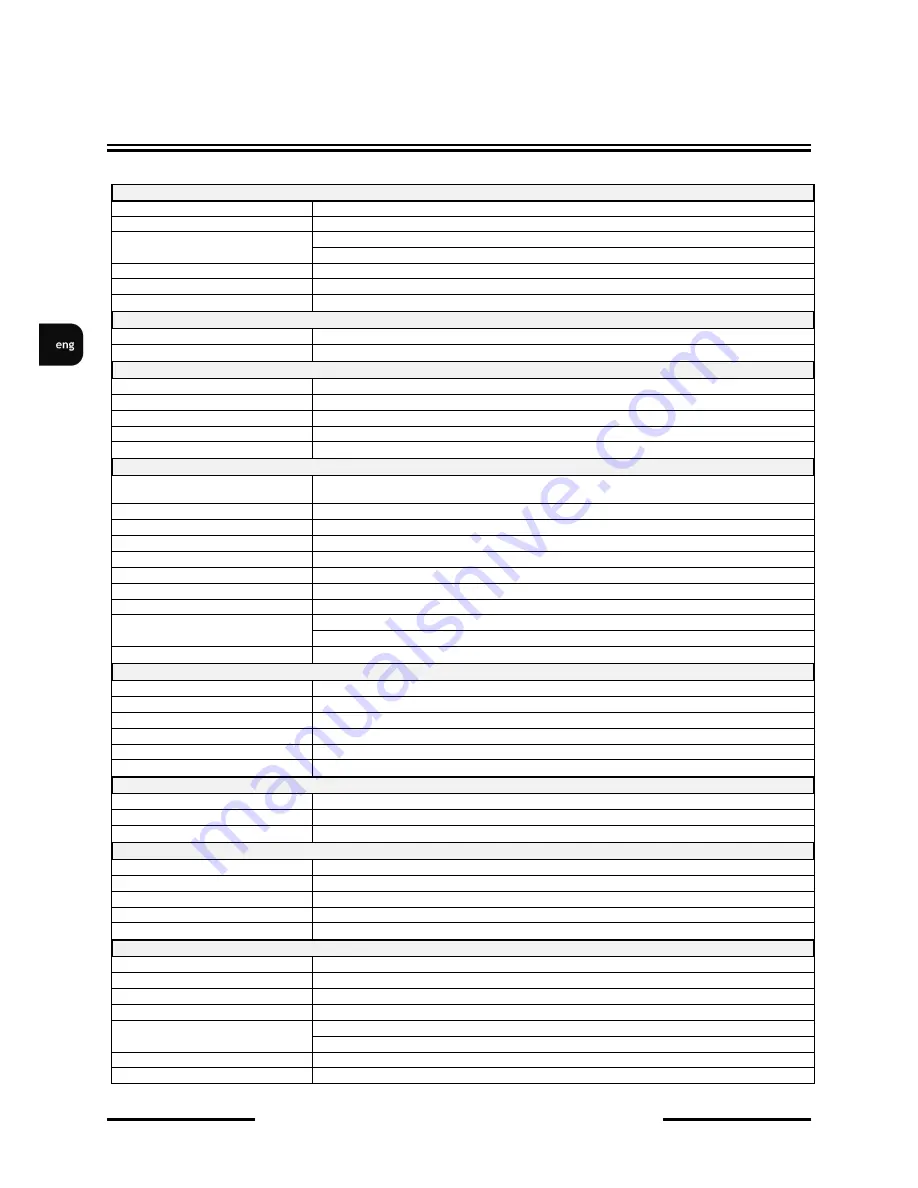
NVIP-4DN3514V/IR-1P - User’s manual (short form) ver 1.0.
All rights reserved © AAT Holding S.A.
6
1.2. Technical specification
FOREWORD INFORMATION
Image
Image Sensor
4 MPX CMOS sensor 1/3”
Number of Effective Pixels
2688 (H) x 1520 (V)
Min. Illumination
0.07 lx/F1.4 - color mode,
0 lx (IR on) - B/W mode
Electronic Shutter
auto/manual: 1/25 s ~ 1/100000 s
Wide Dynamic Range (WDR)
yes
Digital Noise Reduction (DNR)
3D
Lens
Lens Type
varifocal, f=2.8 ~ 12 mm/F1.4
Angle of View (H)
80° ~ 38°
Day/Night
Switching Type
mechanical IR cut filter
Switching Mode
auto, manual, time
Switching Level Adjustment
yes
Switching Schedule
yes
Visible Light Sensor
yes
Network
Stream Resolution
2560 x 1440 (QHD), 2304 x 1296, 1920 x 1080 (Full HD), 1280 x 720 (HD), 720 x 576 (D1),
352 x 288 (CIF)
Frame Rate
30 fps for each resolution
Multistreaming Mode
3 streams
Video/Audio Compression
H.264, H.265, MJPEG/G.711
Number of Simultaneous Connections
max. 10
Bandwidth
30 Mb/s in total
Network Protocols Support
HTTP, TCP/IP, IPv4, UDP, FTP, DHCP, DDNS, NTP, RTSP, PPPoE, SMTP
ONVIF Protocol Support
Profile S (ONVIF 2.3)
Camera Configuration
from Internet Explorer, Firefox, Chrome, Opera browser
languages: Polish, English, Russian, and others
Compatible Software
NMS
Other functions
Privacy Zones
4
Motion Detection
yes
Region of interest (ROI)
8
Image Processing
90˚ image rotation, 180˚ image rotation, sharpening, mirror effect
Prealarm/Postalarm
-/up to 120 s
System Reaction to Alarm Events
e-mail with attachment, saving file on FTP server, saving file on SD card, alarm output activation
IR LED
LED Number
30
Range
30 m
Angle
90°
Interfaces
Video Output
BNC, 1.0 Vp-p, 75 Ohm - maintenance only
Audio Input/Output
1 x Jack (3.5 mm)/1 x Jack (3.5 mm)
Alarm Input/Output
1 (NO/NC)/1
Network Interface
1 x Ethernet - RJ-45 interface, 10/100 Mbit/s
Memory Card Slot
microSD
Installation parameters
Dimensions (mm)
150 (Ф) x 114 (H)
Weight
1.00 kg
Enclosure
vandal proof IK10 impact rating aluminium, white poly-carbonate bubble
Power Supply
PoE, 12 VDC
Power Consumption
3.5 W,
7 W (IR on)
Operating Temperature
-20°C ~ 50°C
Degree of Protection
IP 66







































